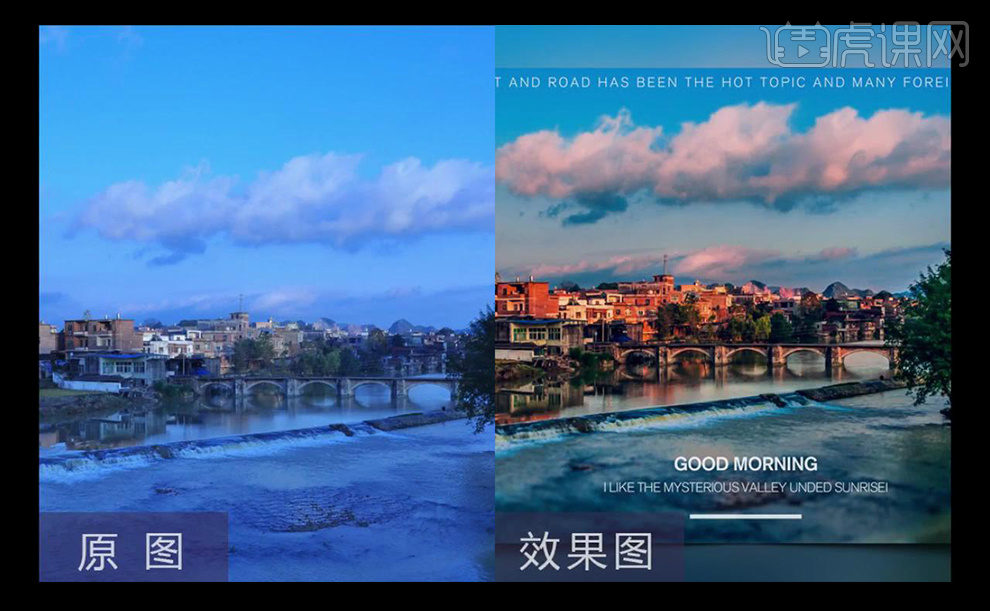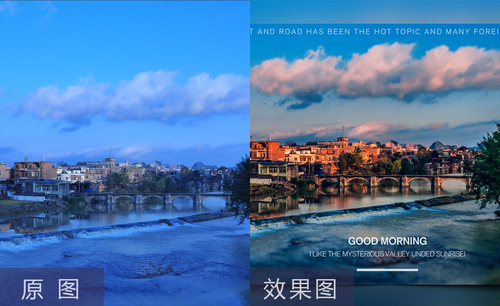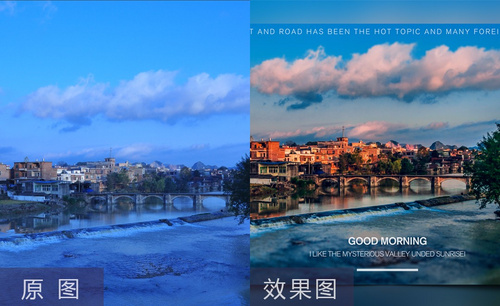PS怎样将高级蒙版风光校正
发布时间:暂无
1.使用【PS】打开原图,调整【Camera Raw】调整【基本】调整如图所示。
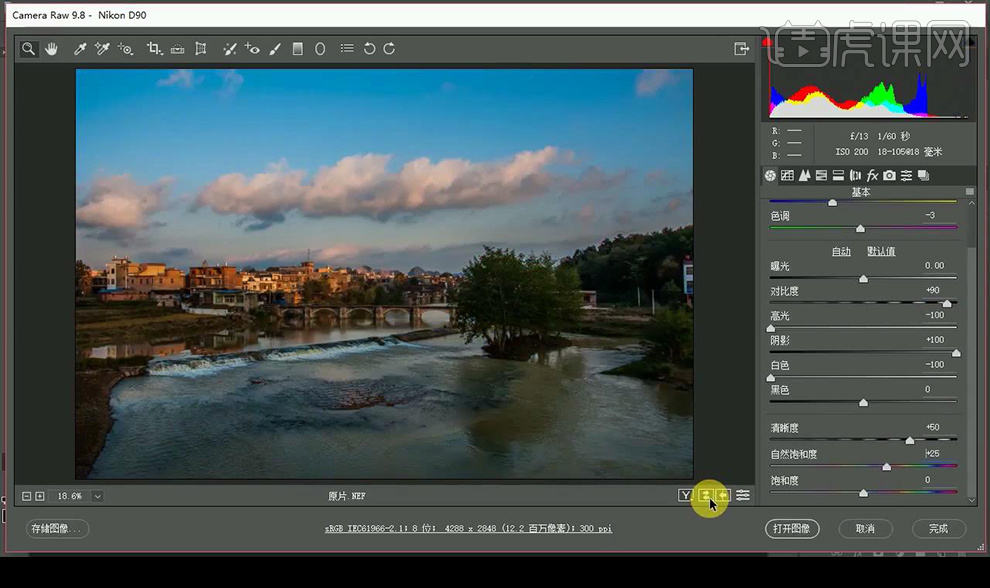
2.调整【HSL】-【色相】调整如图所示。
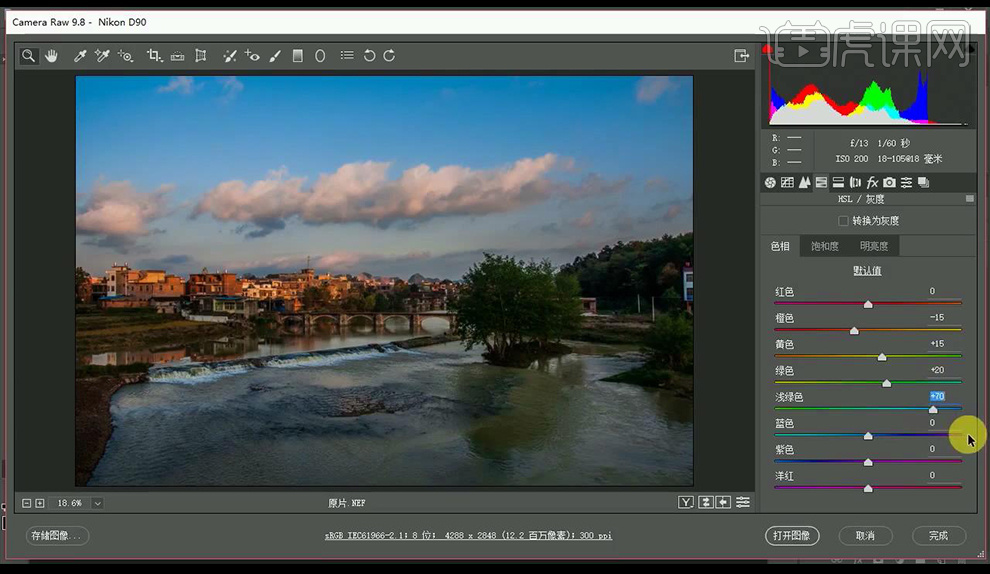
3.调整【HSL】-【饱和度】调整如图所示。
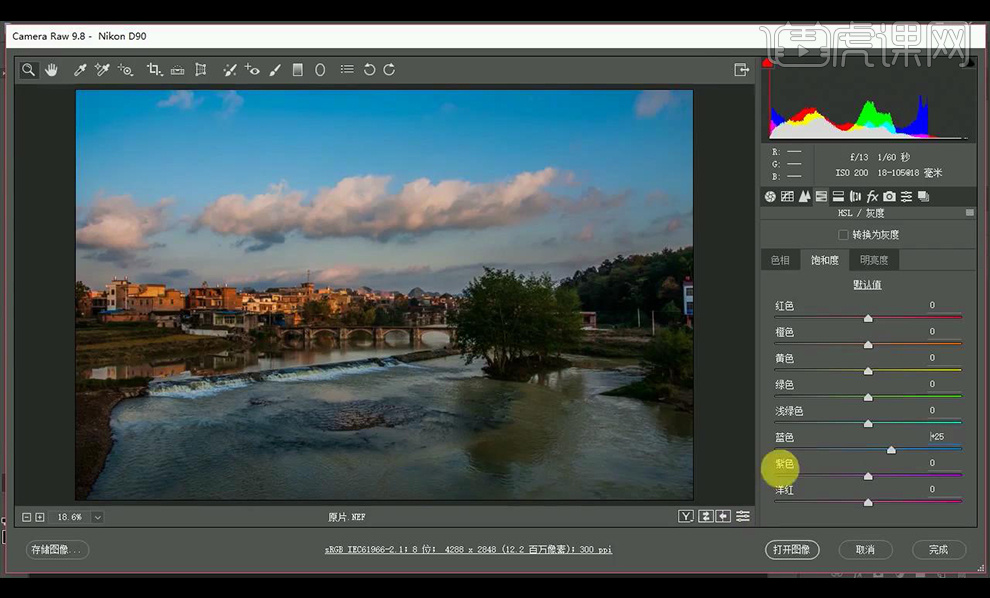
4.调整【HSL】-【明亮度】调整如图所示。
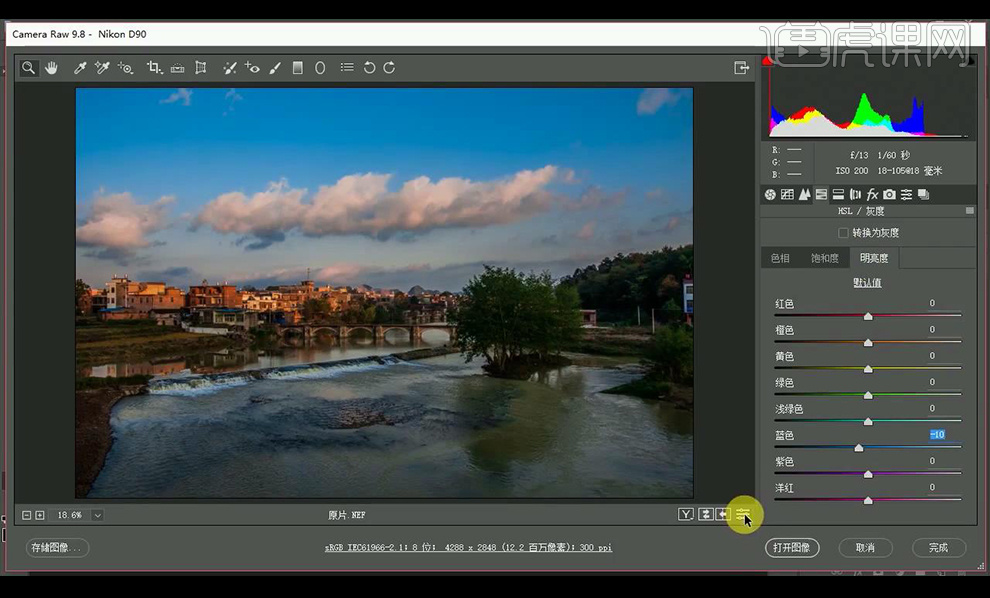
5.调整【分离色调】调整如图所示。
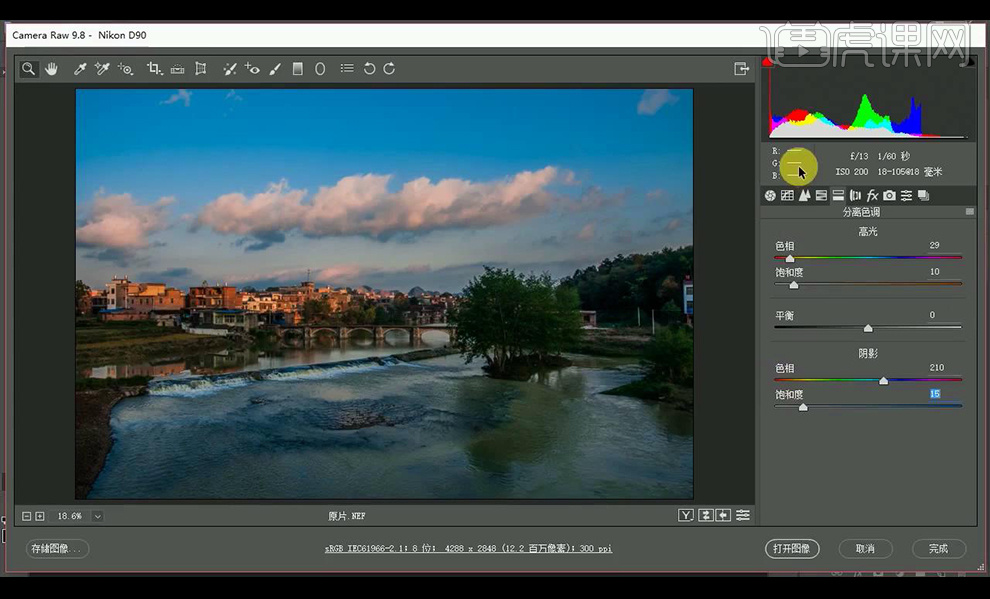
6.调整【镜头校正】调整如图所示。
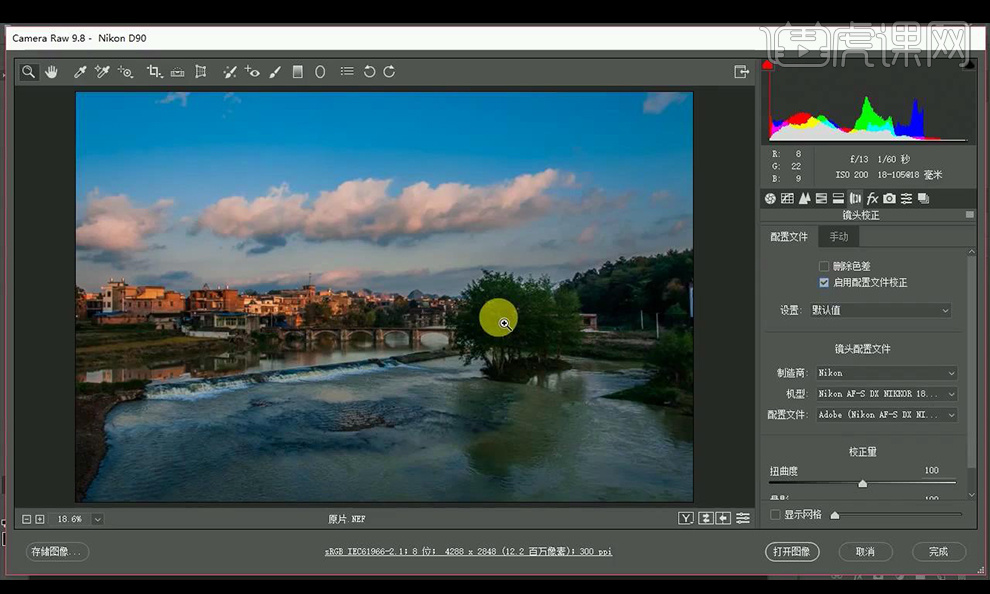
7.调整【相机校准】调整如图所示。
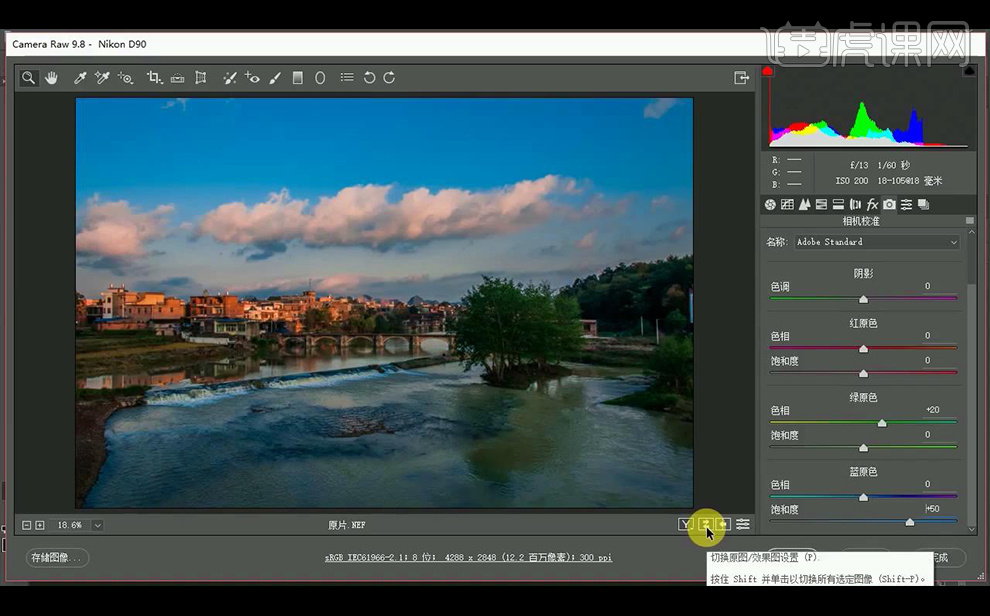
8.复制一层原图,使用【裁剪工具】进行裁剪。
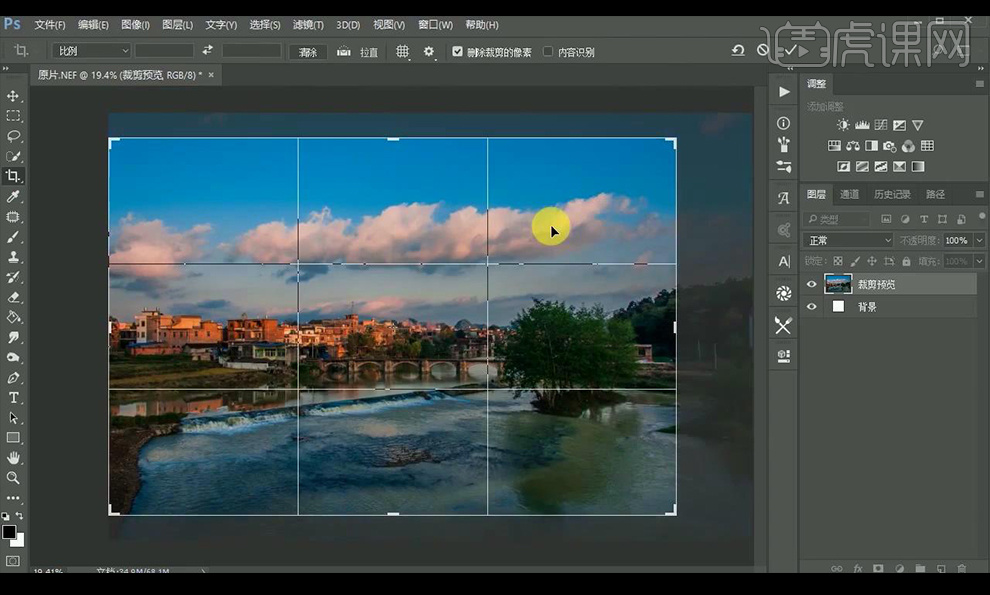
9.调整【亮度/对比度】调整如图所示。
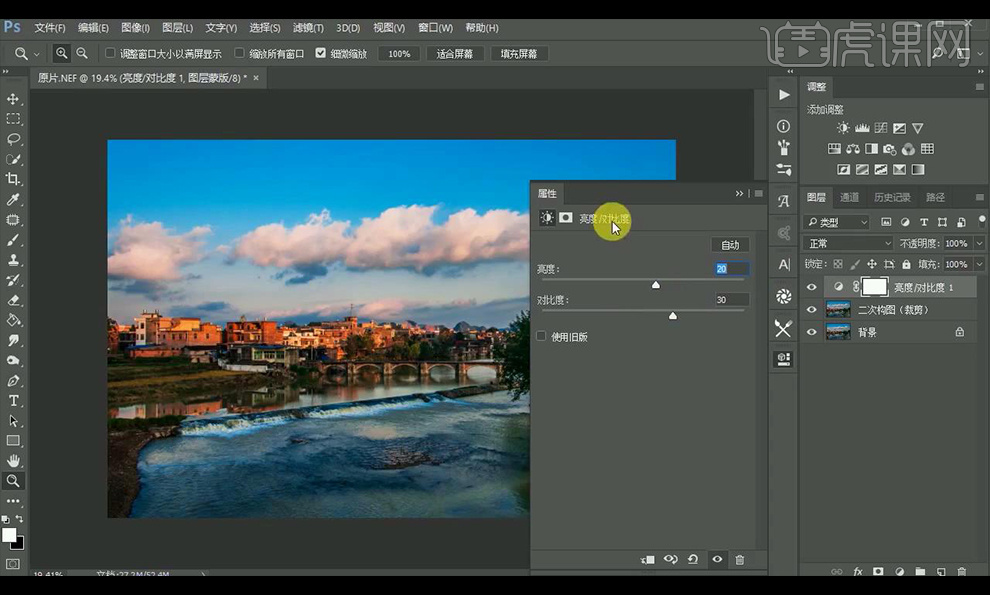
10.点击【颜色范围】调整如图所示。
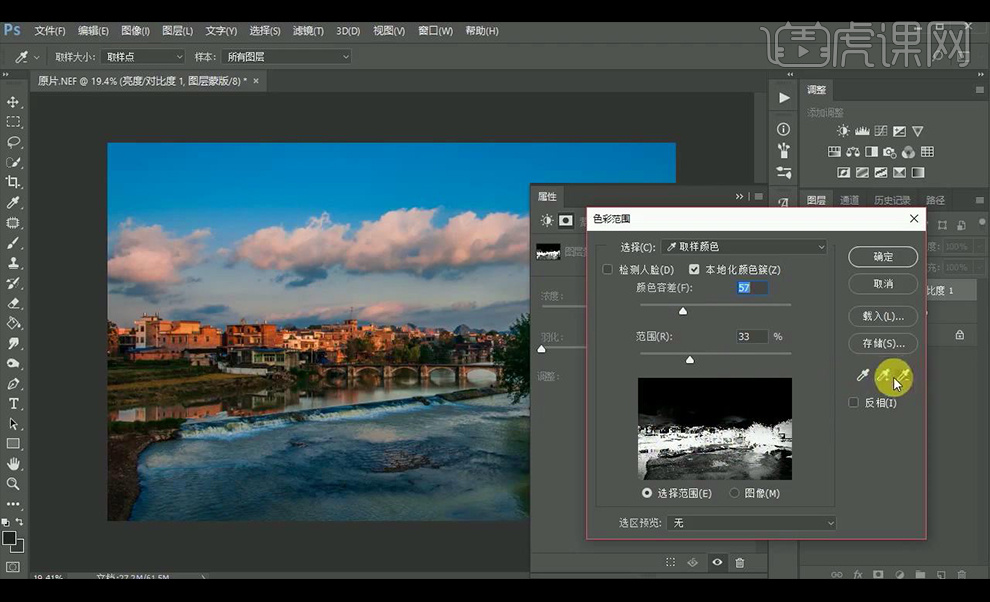
11.调整【照片滤镜】调整如图所示。
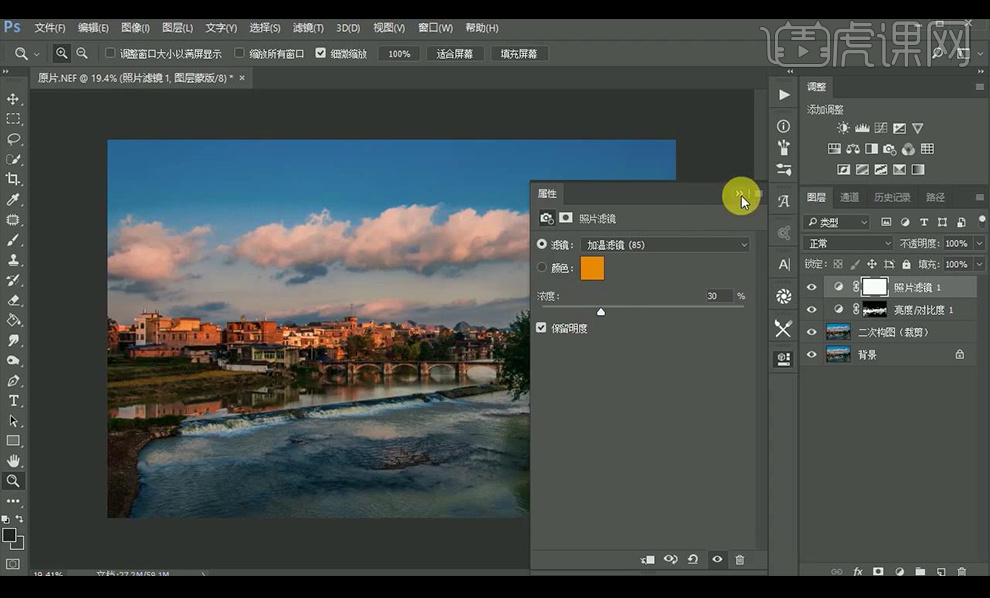
12.点击【颜色范围】调整如图所示。

13.框选图片两侧的位置,单独调整【曲线】进行提亮。
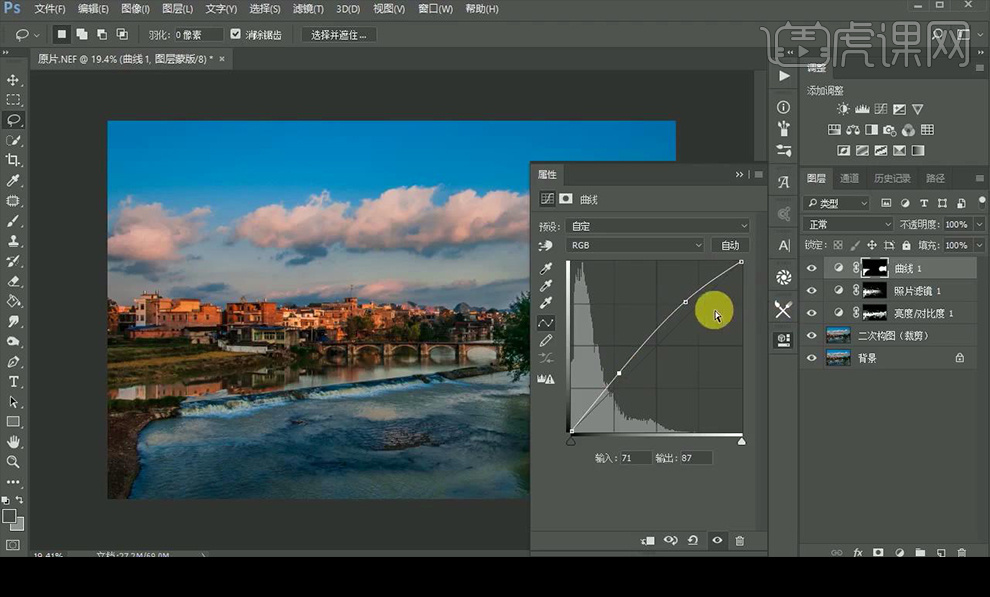
14.先看一下HDR效果的重要点。

15.将之前处理的进行【ctrl+shift+Alt+E】盖印图层,点击【图像】-【调整】-【阴影高光】调整如图所示。
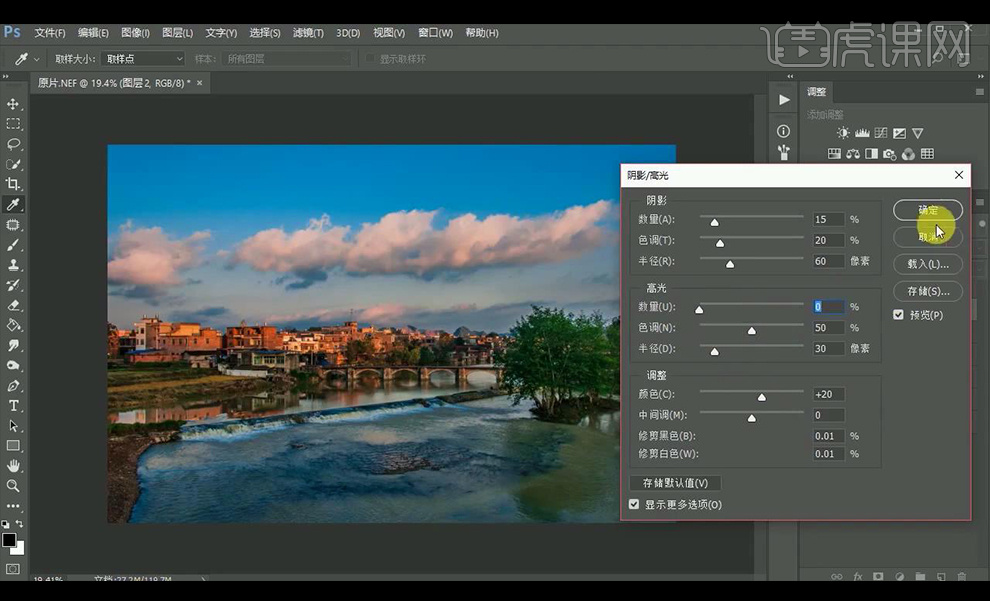
16.调整【Camera Raw】调整【基本】调整如图所示。
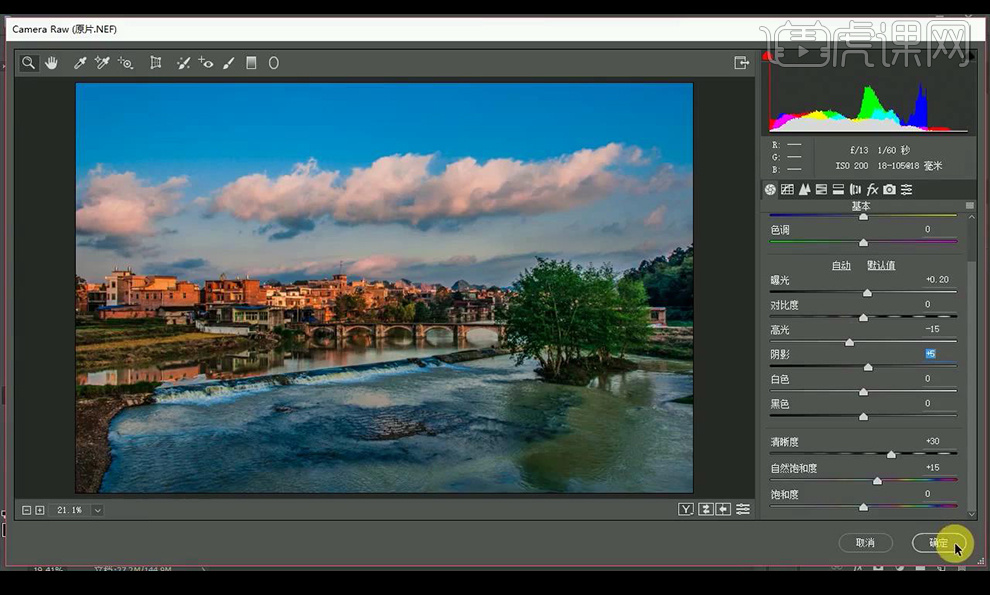
17.调整【色彩平衡】-【阴影】调整如图所示。
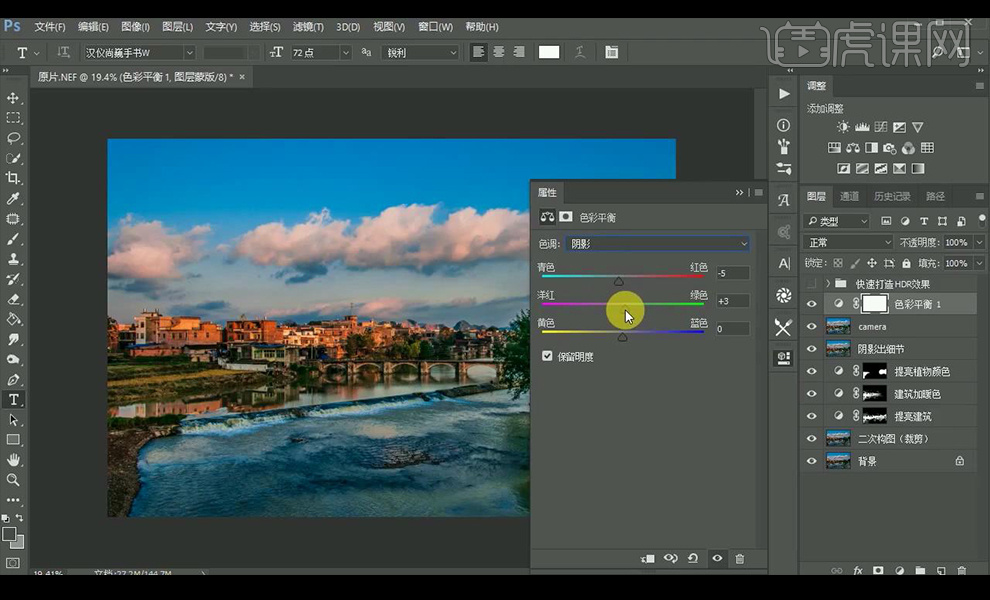
18.调整【色彩平衡】-【高光】调整如图所示。
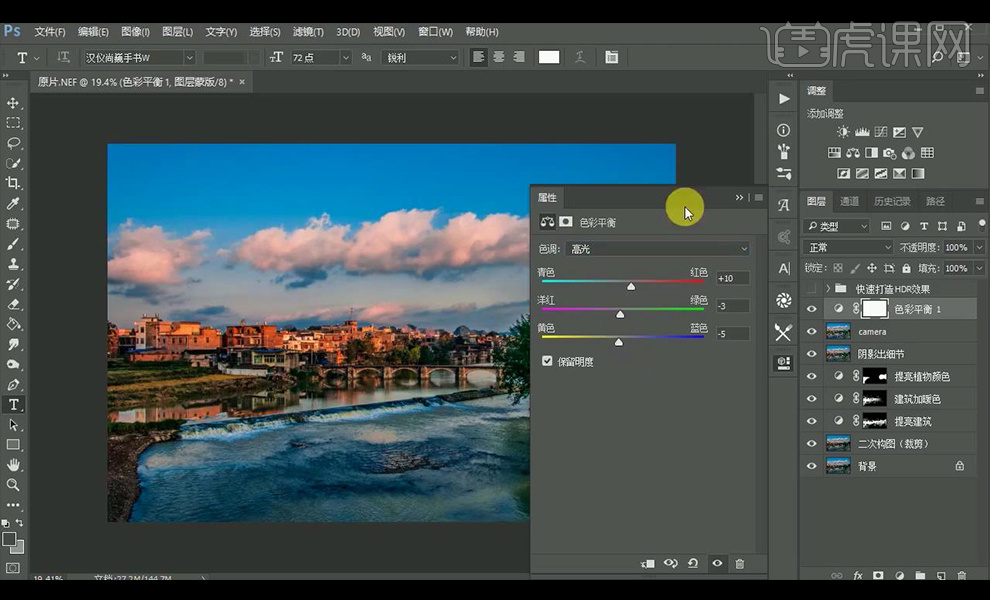
19.调整【可选颜色】调整如图所示。
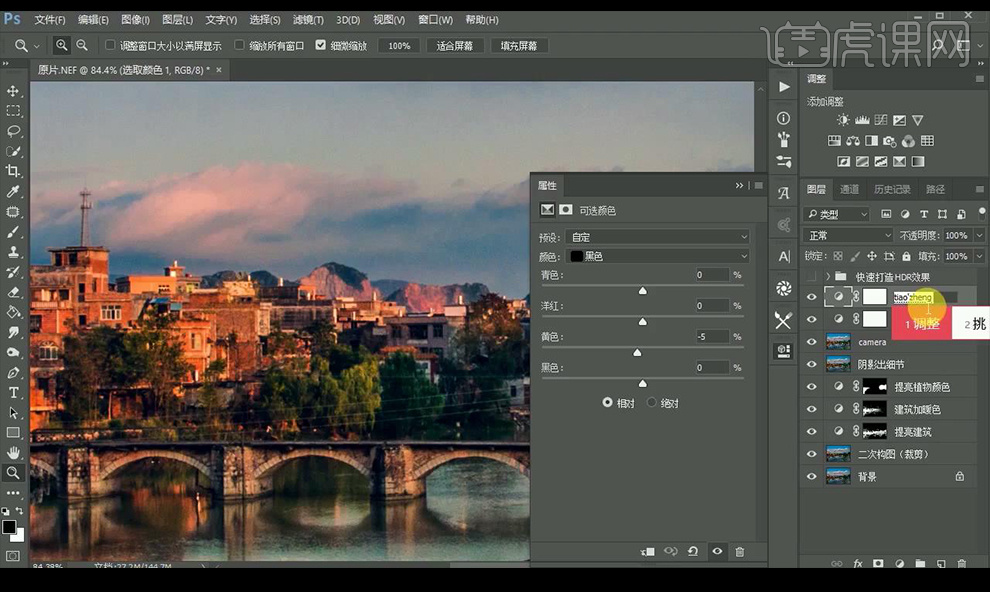
20.调整【曝光度】调整如图所示。
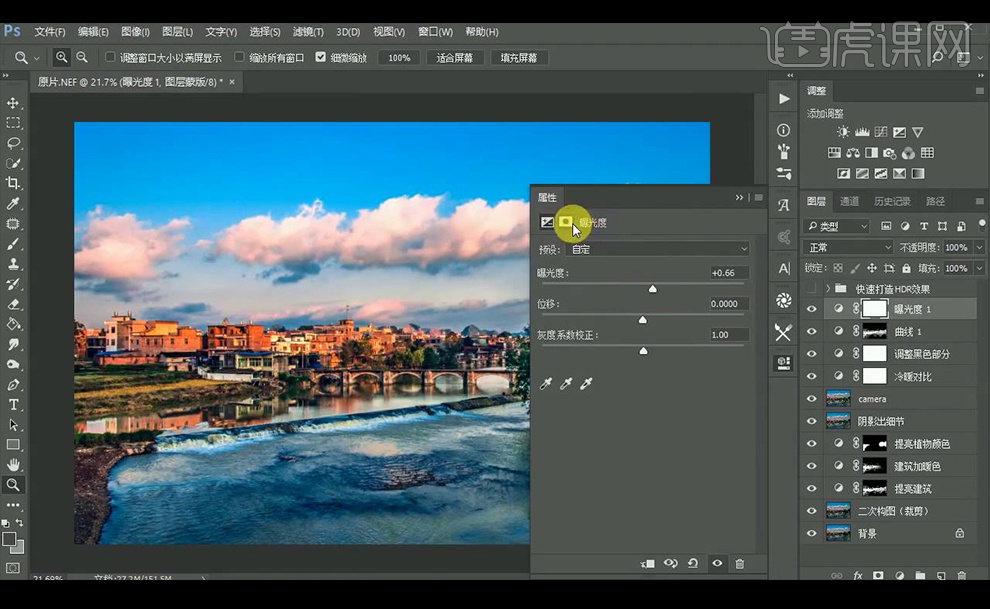
21.点击【颜色范围】调整如图所示。
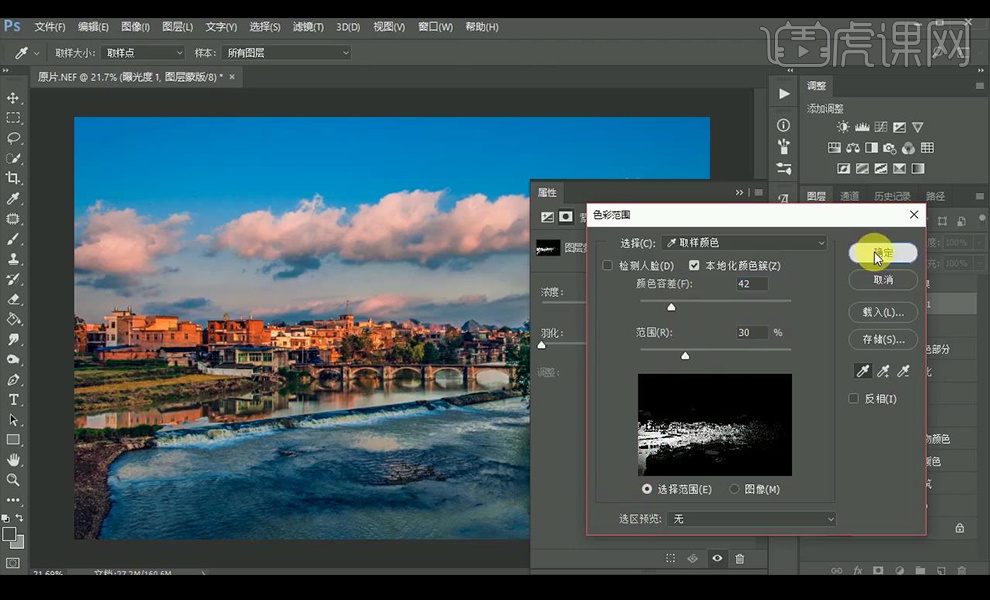
22.【ctrl+shift+Alt+E】盖印图层,选择【移轴模糊】进行调整范围如图所示。
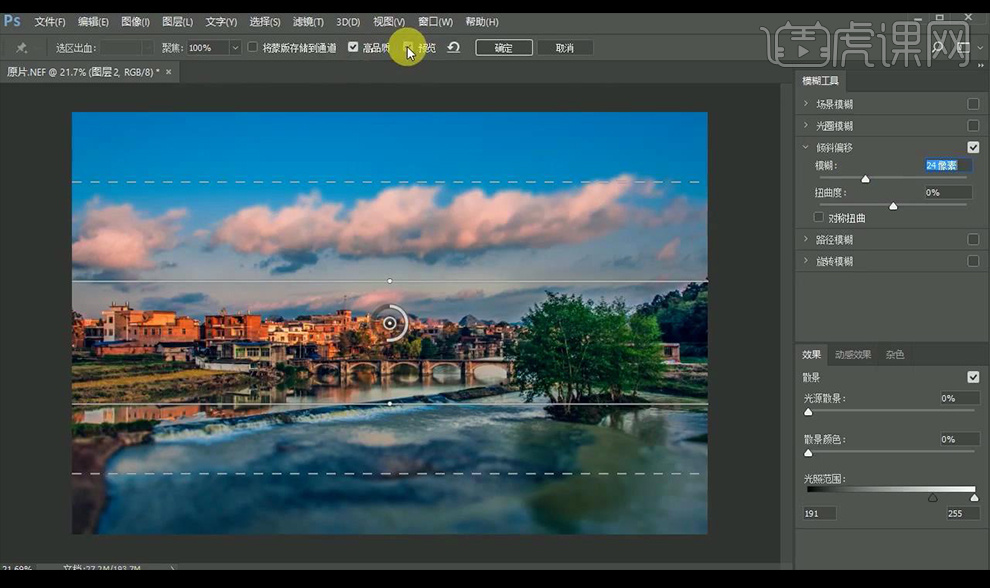
23.【ctrl+shift+Alt+E】盖印图层,对画面进行选中选区【ctrl+J】复制出来。
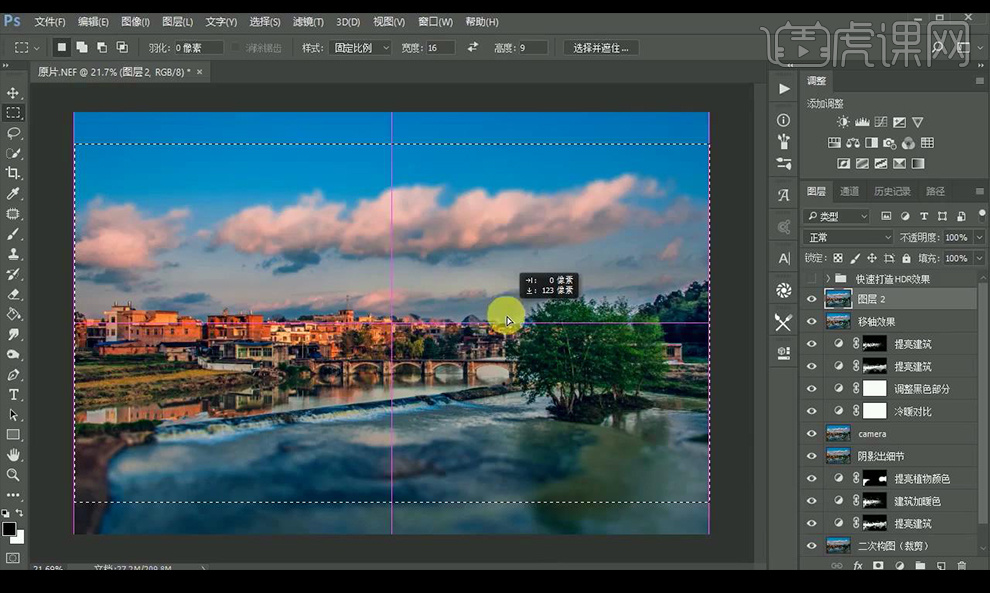
24.在下方新建图层,填充白色,输入文案进行摆放。
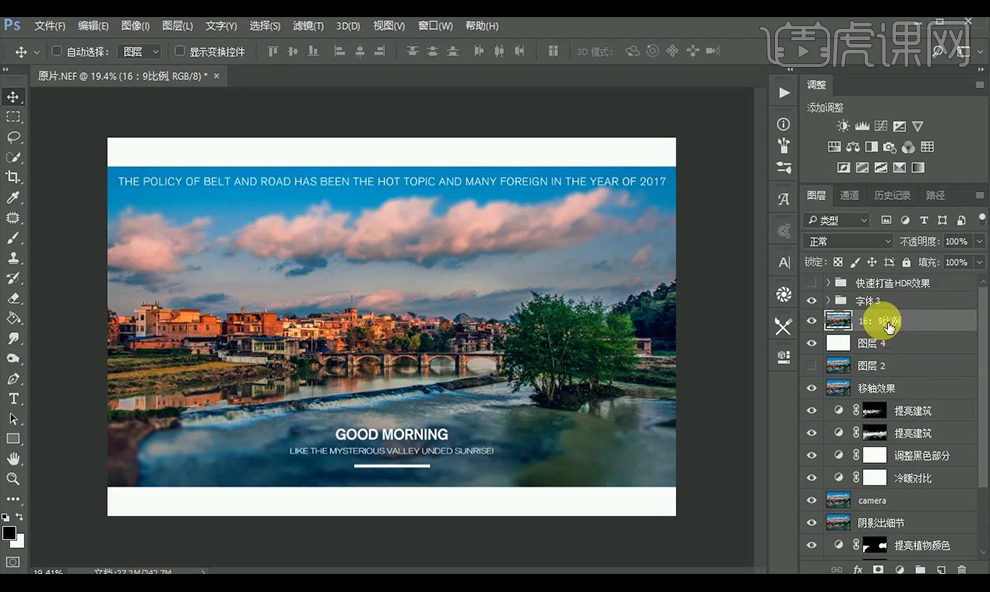
25.【ctrl+shift+Alt+E】盖印图层,调整【油画】调整如图所示。
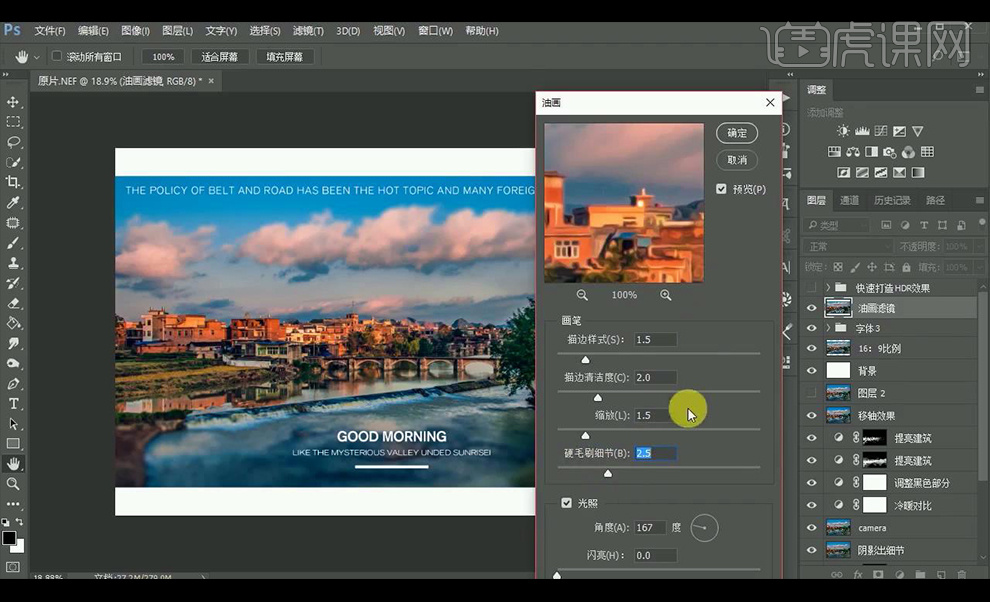
26.最终效果如图所示。